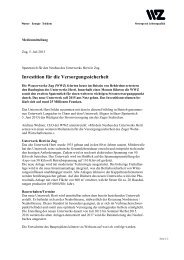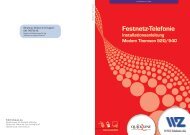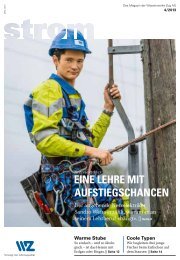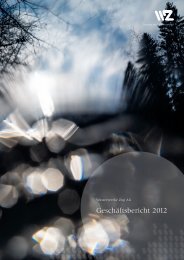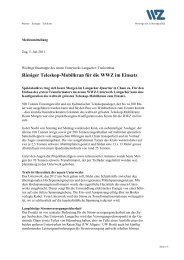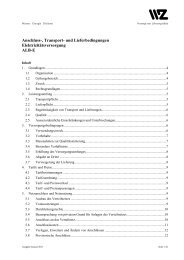digiPhone - Wasserwerke Zug AG
digiPhone - Wasserwerke Zug AG
digiPhone - Wasserwerke Zug AG
Erfolgreiche ePaper selbst erstellen
Machen Sie aus Ihren PDF Publikationen ein blätterbares Flipbook mit unserer einzigartigen Google optimierten e-Paper Software.
<strong>digiPhone</strong><br />
Bedienungsanleitung
Inhaltsverzeichnis<br />
1. LIEFERUMFANG 4<br />
2. MODEMINSTALLATION 4<br />
3. TELEFONINSTALLATION 5<br />
3.1 Direktanschluss / einfache Installation 5<br />
3.2 Nutzung der bestehenden Telefoninstallation /<br />
Komfortinstallation 5<br />
3.3 Direktanschluss Telefon 6<br />
3.3.1 Installation des 2. Anschlusses 7<br />
3.3.2 Anschluss des PCs 7<br />
4. HINWEISE ZUR NUTZUNG VON DIGIPHONE 8<br />
4.1 Vorhandene Telefone 8<br />
3.2 Telefonverkabelung 9<br />
5. TELEFONNUMMERN 9<br />
5.1 Variante «Neue Telefonnummer» 9<br />
5.2 Variante «Übertragung der bisherigen Telefonnummer» 9<br />
Sie haben sich für <strong>digiPhone</strong> entschieden.<br />
Herzliche Gratulation!<br />
Bitte lesen Sie diese Bedienungsanleitung sorgfältig durch<br />
und erfahren Sie, was Ihnen <strong>digiPhone</strong> bietet.<br />
Wir wünschen Ihnen viel Spass beim Telefonieren.<br />
<strong>digiPhone</strong> – Bedienungsanleitung 2
3<br />
6. ZUSATZFUNKTIONEN 10<br />
7. DIGIPHONE CALLBOX 13<br />
7.1 Die drei Schritte zu einer sicheren <strong>digiPhone</strong> CallBox 14<br />
7.2 Nachrichten 15<br />
7.3 Internet-Einstellungen 16<br />
7.4 <strong>digiPhone</strong> CallBox-Einstellungen 16<br />
7.5 Ein- und Ausschalten Anrufumleitung der <strong>digiPhone</strong> CallBox 17<br />
7.6 Abfrage der <strong>digiPhone</strong> CallBox 18<br />
7.6.1 Abhören ab registrierten Anschlüssen 18<br />
7.6.2 Abhören ab fremden Anschlüssen 18<br />
7.7 Persönliche Einstellung der <strong>digiPhone</strong> CallBox 19<br />
7.8 Eingeben des Passwortes 20<br />
7.9 Ein- und Ausschalten der Sprachspeicherung 21<br />
8. SMS-FUNKTION 21<br />
8.1 Einrichten der SMS-Funktion 21<br />
8.2 Versenden einer SMS ins Fest- oder ins Mobilnetz 22<br />
8.3 Versenden einer SMS von einem Schweizer Mobiltelefon 22<br />
8.4 SMS als Text oder als Sprachnachricht empfangen 22<br />
9. DATENSERVICES 23<br />
10. EINZELVERBINDUNGSNACHWEIS TELEFONGESPRÄCHE 23<br />
11. SPERREN ABGEHENDER SERVICES 24<br />
12. FEHLERSUCHE 25<br />
13. KONTAKT 25
1. LIEFERUMFANG<br />
Für die Inbetriebnahme von <strong>digiPhone</strong> benötigen Sie folgende<br />
Komponenten:<br />
a) Kabelmodem von Thomson, mit Netzgerät<br />
b) Antennenkabel zu Kabelmodem<br />
2. MODEMINSTALLATION<br />
Die Installation des erhaltenen WWZ-Modems entnehmen Sie bitte<br />
der separaten Installationsanleitung. Alle Anleitungen finden Sie auch<br />
auf unserer Website www.wwz.ch.<br />
<strong>digiPhone</strong> – Bedienungsanleitung 4
5<br />
3. TELEFONINSTALLATION<br />
Mit <strong>digiPhone</strong> können Sie Ihre vorhandenen analogen Telefone mit<br />
Mehrfrequenzwahl (MF-Wahl) weiter nutzen.<br />
Der Anschluss des Telefons kann auf verschiedene Arten erfolgen.<br />
3.1 DIREKTANSCHLUSS / EINFACHE INSTALLATION (EMPFOHLEN)<br />
Sie haben die Möglichkeit, ein Telefon direkt an das Kabelmodem<br />
anzuschliessen. Dies ist die einfachste Art der Installation. Die<br />
Verwendung eines schnurlosen Telefons ermöglicht Ihnen zudem,<br />
das Telefon überall in der Wohnung zu nutzen. Die WWZ haben ein<br />
solches Modell im Angebot.<br />
3.2 NUTZUNG DER BESTEHENDEN TELEFONINSTALLATION /<br />
KOMFORTINSTALLATION (FACHMANN ERFORDERLICH)<br />
Mit <strong>digiPhone</strong> können Sie die vorhandene Telefon-Hausinstallation<br />
(mehrere Steckdosen in verschiedenen Zimmern) samt den daran<br />
angeschlossenen analogen Telefonapparaten weiter nutzen.<br />
Bei dieser Art der Installation muss die Zuleitung des Telefonfestnetz-Anschlusses<br />
(Swisscom) von der Telefoninstallation<br />
abgetrennt werden! Falsche Handhabungen führen zu Schäden<br />
an Apparaten und am Telefonanschluss!<br />
Wir empfehlen, diese Anpassungen durch einen Fachmann ausführen<br />
zu lassen. Die WWZ vermitteln Ihnen gerne einen entsprechenden<br />
Kontakt. Auch eine ISDN-Verkabelung lässt sich mit geringen Anpassungen<br />
für <strong>digiPhone</strong> nutzen.
3.3 DIREKTANSCHLUSS TELEFON<br />
Verwenden Sie das Original-Anschlusskabel des Telefons.<br />
Anschlusskabel mit TT87- oder TT83-Stecker<br />
Anschlusskabel mit einem TT87- oder TT83-Stecker werden über einen<br />
Adapter RJ11 USA - TT87 (liegt dem Kabelmodem bei) gemäss der<br />
nächsten Abbildung mit dem Kabelmodem verbunden.<br />
Adapter RJ11 USA –TT87<br />
Einen weiteren Adapter für den 2. Anschluss können Sie bei unserem<br />
Verkauf beziehen.<br />
Adapter RJ11<br />
USA-TT87<br />
Kabelmodem<br />
Analoges Telefon z.B.<br />
Schnurtelefon oder DECT-Telefon<br />
Anschlusskabel mit RJ11-Stecker<br />
Anschlusskabel vom Typ RJ11-RJ11 können direkt in das Kabelmodem<br />
(LINE 1) eingesteckt werden.<br />
Kabelmodem<br />
Analoges Telefon z.B.<br />
Schnurtelefon oder DECT-Telefon<br />
<strong>digiPhone</strong> – Bedienungsanleitung 6
7<br />
Basis-<br />
anschluss<br />
Basis-<br />
anschluss<br />
3.3.1 INSTALLATION DES 2. ANSCHLUSSES<br />
Falls Sie einen 2. Anschluss abonniert haben, schliessen Sie diesen an<br />
LINE 2 an:<br />
Adapter RJ11<br />
USA-TT87<br />
Kabelmodem<br />
2. Anschluss für<br />
analoge Telefone<br />
Nach dem Anschluss aller Telefone folgen Sie den Anleitungen unter<br />
Kapitel 5 für die Inbetriebnahme des Telefondienstes.<br />
3.3.2 ANSCHLUSS DES PCS<br />
Falls Sie ein Data<strong>Zug</strong> Internet-Abonnement haben, schliessen Sie Ihren<br />
PC gemäss Abbildung an das Kabelmodem an.<br />
Adapter RJ11<br />
USA-TT87 Netzwerkkabel (Ethernet)<br />
Kabelmodem
!<br />
4. HINWEISE ZUR NUTZUNG VON DIGIPHONE<br />
4.1 VORHANDENE TELEFONE<br />
Vorhandene analoge Telefonapparate mit Mehrfrequenzwahl (MF-Wahl)<br />
können weiter genutzt werden.<br />
Alte Telefone mit Impulswahl (Wählscheiben) und ISDN-<br />
Telefonapparate funktionieren mit <strong>digiPhone</strong> nicht!<br />
TIPP Wenn Sie ein neues Telefon benötigen, achten Sie darauf,<br />
dass dieses die Rufnummer anzeigen kann (Option CLIP).<br />
Gerne können wir Ihr Telefon in unserem Kundencenter in der<br />
Chollerstrasse 24 in <strong>Zug</strong> testen.<br />
Sie haben die Möglichkeit, zwei bis drei Telefone gleichzeitig an einem<br />
<strong>digiPhone</strong>-Anschluss anzuschliessen. Prüfen Sie jedoch, ob die Telefone<br />
noch klingeln. Ist dies nicht der Fall, so entfernen Sie ein Telefon nach<br />
dem andern, bis das Klingeln wieder funktioniert.<br />
<strong>digiPhone</strong> – Bedienungsanleitung 8
9<br />
5. TELEFONNUMMERN<br />
5.1 VARIANTE «NEUE TELEFONNUMMER»<br />
Sie haben sich für <strong>digiPhone</strong> von WWZ entschieden und erhalten eine<br />
neue Telefonnummer. Ihre neue Telefonnummer entnehmen Sie dem<br />
Übernahmeblatt.<br />
5.2 VARIANTE «ÜBERTR<strong>AG</strong>UNG DER BISHERIGEN TELEFONNUMMER»<br />
Sie nutzen Ihre bisherige Telefonnummer mit <strong>digiPhone</strong> weiter. Ihre<br />
bestehende Telefonnummer wird an dem von Ihnen gewünschten<br />
Datum auf <strong>digiPhone</strong> übertragen. Der Übertragungsvorgang (Portierung)<br />
dauert ab der Funktionskontrolle des Kabelmodems und der Benachrichtigung<br />
unseres <strong>digiPhone</strong> Supports (Kontrollanruf, Kapitel 5.2)<br />
mindestens 20 Arbeitstage. Das definitive Umschaltdatum geben wir<br />
Ihnen schriftlich bekannt. Bis zur Übertragung nutzen Sie Ihren<br />
bestehenden Festnetzanschluss problemlos weiter.<br />
1. Nutzung vor der Übertragung der Telefonnummer<br />
DIGIPHONE FESTNETZANSCHLUSS (SWISSCOM)<br />
Nutzung <strong>digiPhone</strong> noch nicht möglich Gespräche werden über den<br />
bestehenden Festnetzanschluss geführt<br />
schriftliche Ankündigung mit Datum<br />
2. Nutzung nach der Übertragung der Telefonnummer<br />
DIGIPHONE FESTNETZANSCHLUSS (SWISSCOM)<br />
Gespräche werden über DigiPhone geführt ausser Betrieb gesetzt
Alle Anrufe umleiten<br />
Service 21<br />
(Umleitungen auf eine andere<br />
Telefonnummer sind kosten-<br />
pflichtig)<br />
Alle Anrufe umleiten<br />
wenn keine Antwort<br />
Service 61<br />
Alle Anrufe umleiten<br />
wenn besetzt<br />
Service 67<br />
Ruhe vor dem Telefon 1)<br />
Service 26<br />
Anklopfen freigeben 2)<br />
Service 43<br />
6. ZUSATZFUNKTIONEN<br />
Mit <strong>digiPhone</strong> verfügen Sie über Zusatzfunktionen, welche Sie direkt am<br />
Telefon einstellen können.<br />
EINSCHALTEN AUSSCHALTEN<br />
Hörer abheben<br />
* 2 1 *<br />
Umleitungsnummer eingeben<br />
#<br />
Einschaltbestätigung<br />
abwarten und auflegen<br />
Hörer abheben<br />
* 6 1 *<br />
Umleitungsnummer eingeben<br />
#<br />
Einschaltbestätigung<br />
abwarten und auflegen<br />
Hörer abheben<br />
* 6 7 *<br />
Umleitungsnummer eingeben<br />
#<br />
Einschaltbestätigung<br />
abwarten und auflegen<br />
Hörer abheben<br />
* 2 6 #<br />
Einschaltbestätigung<br />
abwarten und auflegen<br />
Hörer abheben<br />
* 4 3 #<br />
Einschaltbestätigung<br />
abwarten und auflegen<br />
Hörer abheben<br />
# 2 1 #<br />
Ausschaltbestätigung<br />
abwarten und auflegen<br />
Hörer abheben<br />
# 6 1 #<br />
Ausschaltbestätigung<br />
abwarten und auflegen<br />
Hörer abheben<br />
# 6 7 #<br />
Ausschaltbestätigung<br />
abwarten und auflegen<br />
Hörer abheben<br />
# 2 6 #<br />
Ausschaltbestätigung<br />
abwarten und auflegen<br />
Hörer abheben<br />
# 4 3 #<br />
Ausschaltbestätigung<br />
abwarten und auflegen<br />
Mit den Anrufumleitungen «immer» (21), «verzögert» (61) und bei «besetzt»<br />
(67) wird die Umleitung auf die <strong>digiPhone</strong> CallBox automatisch ausgeschaltet.<br />
1) Ein spezieller Summton macht Sie darauf aufmerksam, dass diese Funktion eingeschaltet ist.<br />
2) Wenn Ihr Anschluss besetzt ist, kann eine dritte Person dennoch anrufen, sofern Sie auf Ihrem<br />
Anschluss diese Funktion aktiviert haben. In diesem Fall hören Sie ein spezielles Tonsignal.<br />
Sie können nun die bestehende Verbindung in eine «Halteposition» bringen und den wartenden<br />
Anruf entgegennehmen (siehe Funktion «Halten»). Beim Anklopfen funktioniert die Rufnummernanzeige<br />
nicht.<br />
<strong>digiPhone</strong> – Bedienungsanleitung 10
Anklopfen<br />
Abweisen/Annehmen<br />
Rückfrage<br />
Makeln 3)<br />
nach Anklopfen und<br />
Rückfragen<br />
Dreierkonferenz 3)<br />
11<br />
EINSCHALTEN AUSSCHALTEN<br />
Anklopfende Verbindungen<br />
abweisen<br />
Während dem Gespräch<br />
• oder R drücken,<br />
Summton abwarten,<br />
0 eingeben<br />
Bestehende Verbindung in<br />
Halteposition bringen,<br />
neue Verbindung aufbauen<br />
Während dem Gespräch<br />
• oder R drücken,<br />
Summton abwarten,<br />
Nummer für Rückfrage wählen<br />
Aktive Verbindung (A) in<br />
Halteposition bringen,<br />
Verbindung (B) in Halteposition<br />
annehmen<br />
Während dem Gespräch<br />
• oder R drücken,<br />
Summton abwarten,<br />
2 eingeben<br />
Anklopfende Verbindungen<br />
annehmen, bestehende<br />
Verbindung abweisen<br />
Während dem Gespräch<br />
• oder R drücken,<br />
Summton abwarten,<br />
1 eingeben<br />
Rückfrage beenden,<br />
Verbindung in Halteposition<br />
annehmen<br />
Während dem Gespräch<br />
• oder R drücken,<br />
Summton abwarten,<br />
1 eingeben<br />
Aktive Verbindung (B) in<br />
Halteposition bringen,<br />
Verbindung (A) in Halteposition<br />
annehmen<br />
Während dem Gespräch<br />
• oder R drücken,<br />
Summton abwarten,<br />
2 eingeben<br />
HERSTELLEN BEENDEN<br />
Während dem Gespräch • oder R drücken,<br />
Summton abwarten, Zielnummer wählen und<br />
Verbindung abwarten.<br />
• oder R drücken, Summton abwarten,<br />
und 3 eingeben<br />
Hörer auflegen,<br />
beide Verbindungen<br />
werden beendet<br />
3) Nach dem Aufbau einer 2. Verbindung (nach Anklopfen oder Rückfragen) können Sie<br />
zwischen diesen beiden Verbindungen hin- und herwechseln (makeln).
Rufnummernanzeige<br />
(CLIP)<br />
Unterdrücken eigener<br />
Rufnummer 4)<br />
für nächstes Gespräch<br />
Wiederwahl des letzten<br />
Anrufers<br />
BESCHREIBUNG<br />
Die Telefonnummer des Anrufers erscheint im Display des Telefons.<br />
Nur neuere Telefone unterstützen diese Funktion. Achten Sie beim<br />
Kauf darauf, dass die Funktion «CLIP» unterstützt wird.<br />
Beim Anklopfen funktioniert die Rufnummernanzeige nicht.<br />
Hörer abheben<br />
* 3 1 * ZIELNUMMER #<br />
eingeben. Der gewünschte Teilnehmer wird ohne<br />
Anzeige ihrer Telefonnummer angerufen.<br />
Hörer abheben<br />
* 6 9 #<br />
Abweisen anonymer Anrufer 5) Hörer abheben<br />
* 7 7 #<br />
EINSCHALTEN AUSSCHALTEN<br />
Einschaltbestätigung abwarten<br />
und auflegen<br />
Hörer abheben<br />
# 7 7 #<br />
Ausschaltbestätigung abwarten<br />
und auflegen<br />
4) Gewisse Firmen beantworten Anrufe mit unterdrückter Rufnummer nicht.<br />
5) Wenn diese Funktion eingeschaltet ist, werden alle Anrufe, bei denen die<br />
Rufnummer unterdrückt ist, abgewiesen. Dem Anrufer wird dies über eine<br />
gesprochene Meldung mitgeteilt.<br />
<strong>digiPhone</strong> – Bedienungsanleitung 12
13<br />
7. DIGIPHONE CALLBOX<br />
Ihre <strong>digiPhone</strong> CallBox ist ein leistungsfähiger, kostenloser Anrufbeantworter.<br />
Sie können die <strong>digiPhone</strong> CallBox vom Heimanschluss oder<br />
einem anderen beliebigen Anschluss (z.B. Mobiltelefon) aus nutzen.<br />
<strong>digiPhone</strong> CallBox-Funktionen:<br />
• Direkter <strong>Zug</strong>riff auf die <strong>digiPhone</strong> CallBox von bis zu drei<br />
verschiedenen Telefonnummern (ohne Passworteingabe)<br />
• Änderung der Passwort-Einstellungen via Telefontastatur<br />
• Automatische Information über eingegangene VoiceMails per SMS<br />
• Drei nationale Begrüssungstexte (ein Standardtext, zwei<br />
benutzerspezifische)<br />
• Zwei internationale Begrüssungstexte (ein Standardtext, ein<br />
benutzerspezifischer)<br />
• <strong>Zug</strong>ang via Portal (Abfrage der Meldungen, persönliche Einstellungen):<br />
www.voice4mail.ch oder my.datazug.ch<br />
• Weiterleitung der eingehenden Sprachnachrichten an eine<br />
E-Mailadresse Ihrer Wahl<br />
• Faxempfang, Speicherung und Weiterleitung an eine beliebige<br />
Faxnummer oder E-Mailadresse<br />
• Zähler der erhaltenen SMS- und Faxnachrichten<br />
• Forcierte Passwortänderung für erhöhte <strong>Zug</strong>riffssicherheit<br />
Allfällige Verbindungskosten entnehmen Sie aus dem aktuellen<br />
<strong>digiPhone</strong> Tarifblatt.<br />
Um die <strong>digiPhone</strong> CallBox im vollen Leistungsumfang zu nutzen,<br />
konfigurieren Sie diese auf Ihrem persönlichen Internet-Portal (siehe<br />
Schritt 3 auf Seite 15).
!<br />
7.1 DIE DREI SCHRITTE ZU EINER SICHEREN DIGIPHONE CALLBOX<br />
Die nachfolgenden drei Schritte stellen sicher, dass Ihre <strong>digiPhone</strong><br />
CallBox von Dritten weder abhörbar noch beeinflussbar ist:<br />
1. SCHRIT T<br />
Passwort ändern und Internetzugang aktivieren (siehe auch 7.3)<br />
• Anruf auf <strong>digiPhone</strong> CallBox mit der Rufnummer 0 8 6 0 X X X<br />
X X X X X X ( X = Ihre Nummer).<br />
Die Tastenfolge für die Passwortänderung lautet: * 3 1 .<br />
Folgen Sie jeweils den Anweisungen.<br />
• Geben Sie das neue Passwort ein (vier Ziffern ungleich 1234) und<br />
schliessen Sie mit # ab.<br />
Wichtig: Das neue Passwort gilt auch für den <strong>Zug</strong>ang zum<br />
<strong>digiPhone</strong> CallBox-Portal.<br />
• Kehren Sie mit * ins Menü Einstellungen zurück.<br />
• Aktivieren Sie den Internetzugang. Die dazu gehörende Tastenfolge<br />
lautet: 2 3 * .<br />
Den nächsten Schritt führen Sie nun komfortabel über das<br />
Internet-Portal aus.<br />
2. SCHRITT<br />
<strong>digiPhone</strong> CallBox via Internet konfigurieren<br />
Sobald Sie den <strong>Zug</strong>ang zum Internet freigegeben haben (siehe Schritt 1),<br />
können Sie die Komfortfunktionen Ihrer <strong>digiPhone</strong> CallBox individuell<br />
konfigurieren.<br />
<strong>digiPhone</strong> – Bedienungsanleitung 14
15<br />
3. SCHRITT<br />
Login ins persönliche <strong>digiPhone</strong> CallBox-Portal<br />
Geben Sie im Browser die Internet-Adresse (URL) www.voice4mail.ch<br />
ein. Geben Sie Ihre Telefonnummer ein.<br />
Geben Sie Ihr persönliches Passwort gemäss Schritt 1 ein. Sie können<br />
später ein anderes Passwort für den Internetzugang festlegen.<br />
Sie gelangen nun zu den nachfolgend beschriebenen Menüs.<br />
7.2 NACHRICHTEN<br />
Hier können Sie die Nachrichten auf Ihrem PC abhören oder anschauen,<br />
versenden, speichern und löschen. Sprachnachrichten werden als .wav,<br />
Fax-Nachrichten als .tif-Dateien wiedergegeben. Diese können mit<br />
Standard-PC-Applikationen geöffnet und bearbeitet werden.
7.3 INTERNET-EINSTELLUNGEN<br />
Hier können Sie das Internet-Passwort (siehe Schritt 7.1) ändern.<br />
Das Passwort für die <strong>digiPhone</strong> CallBox wird dadurch nicht geändert<br />
(siehe dazu <strong>digiPhone</strong> CallBox-Einstellungen).<br />
Eingabemöglichkeit einer beliebigen E-Mailadresse für die Weiterleitung<br />
der Sprach- und Faxmeldungen.<br />
7.4 DIGIPHONE CALLBOX-EINSTELLUNGEN<br />
Das <strong>digiPhone</strong> CallBox-Passwort für den <strong>Zug</strong>ang von beliebigen Telefonnummern<br />
kann hier geändert werden (vier Ziffern ungleich 1234).<br />
Eingabe der Telefonnummern für den direkten <strong>Zug</strong>ang ohne Passwort.<br />
Eingabe der Telefonnummer für SMS-Benachrichtigung. Eingabe der<br />
Faxnummer für automatische Weiterleitung.<br />
<strong>digiPhone</strong> – Bedienungsanleitung 16
Alle Anrufe umleiten<br />
Wenn keine Antwort<br />
Anrufe umleiten<br />
Wenn besetzt<br />
Anrufe umleiten<br />
17<br />
7.5 EIN- UND AUSSCHALTEN ANRUFUMLEITUNG DER DIGIPHONE CALLBOX<br />
Damit Anrufe in Ihrer Abwesenheit an Ihre <strong>digiPhone</strong> CallBox<br />
weitergeleitet werden, muss eine Anrufumleitung auf Ihrem<br />
Telefonapparat programmiert werden.<br />
EINSCHALTEN AUSSCHALTEN<br />
Hörer abheben<br />
* 2 1 * 0 8 6<br />
eigene Nummer eingeben<br />
#<br />
Einschaltbestätigung abwarten<br />
und auflegen<br />
Hörer abheben<br />
* 6 1 * 0 8 6<br />
eigene Nummer eingeben<br />
#<br />
Einschaltbestätigung abwarten und<br />
auflegen<br />
Hörer abheben<br />
* 6 7 * 0 8 6<br />
eigene Nummer eingeben<br />
#<br />
Einschaltbestätigung abwarten und<br />
auflegen<br />
Hörer abheben<br />
# 2 1 #<br />
Auschaltbestätigung abwarten<br />
und auflegen<br />
Hörer abheben<br />
# 6 1 #<br />
Auschaltbestätigung abwarten und<br />
auflegen<br />
Hörer abheben<br />
# 6 7 #<br />
Auschaltbestätigung abwarten und<br />
auflegen
Abhören 6)<br />
Ab dem eigenen oder<br />
registrierten Anschlüssen<br />
Abhören 6)<br />
An fremdem Anschluss<br />
national<br />
Abhören 6)<br />
An fremdem Anschluss<br />
international<br />
7.6 ABFR<strong>AG</strong>E DER DIGIPHONE CALLBOX<br />
Sie können Ihre Nachrichten vom eigenen oder von einem fremden<br />
Telefonanschluss aus abhören.<br />
7.6.1 ABHÖREN AB REGISTRIERTEN ANSCHLÜSSEN<br />
Ihre Nachrichten können Sie ab maximal drei registrierten<br />
Direktzugangsnummern ohne Passworteingabe abhören.<br />
Standardmässig ist die eigene Telefonnummer als erste registrierte<br />
Direktzugangsnummer eingerichtet.<br />
Weitere zwei Direktzugangsnummern können Sie über das Menu<br />
«Einstellungen der CallBox» (siehe Kapitel 7.4) eingeben.<br />
Hörer abheben<br />
0 8 6<br />
und eigene Nummer eingeben<br />
7.6.2 ABHÖREN AB FREMDEN ANSCHLÜSSEN<br />
Das Abhören der Nachrichten ab fremden, nicht registrierten<br />
Anschlüssen ist nur mit dem Passwort möglich. (Eingabe des Passwortes<br />
siehe Kapitel 7.8)<br />
Hörer abheben<br />
0 8 6 und eigene Nummer eingeben,<br />
während der Begrüssung * eingeben<br />
Passwort # eingeben<br />
Hörer abheben<br />
+ 4 1 8 6 und eigene Nummer eingeben,<br />
während der Begrüssung * eingeben<br />
Passwort # eingeben<br />
6) Sie werden über die Anzahl der eingegangenen Nachrichten orientiert und die<br />
eingegangenen Nachrichten werden der Reihe nach abgespielt.<br />
<strong>digiPhone</strong> – Bedienungsanleitung 18
Einrichten<br />
Am eigenen Anschluss national<br />
Menu Nachrichten<br />
Eingabe während der<br />
Abspielung der Texte<br />
Menu Einstellungen<br />
der CallBox<br />
Eingabe während der<br />
Einrichtung der <strong>digiPhone</strong><br />
CallBox<br />
19<br />
7.7 PERSÖNLICHE EINSTELLUNG DER DIGIPHONE CALLBOX<br />
Alle Einstellungen Ihrer <strong>digiPhone</strong> CallBox können Sie mit der Telefontastatur<br />
vornehmen. Nach dem Aufruf Ihrer <strong>digiPhone</strong> CallBox werden<br />
Sie mit gesprochenen Menus geführt.<br />
Hörer abheben<br />
0 8 6<br />
und eigene Nummer eingeben<br />
Die CallBox gibt Ihnen nun per Sprachausgabe die anstehenden Nachrichten<br />
und die einzelnen Punkte des Menus «Nachrichten» bekannt.<br />
Wenn Sie keine Nachrichten gespeichert haben, gelangen Sie direkt<br />
zum Menu «Einstellungen der CallBox».<br />
* eingeben für den Aufruf Menu «Einstellungen der CallBox».<br />
Die CallBox gibt Ihnen nun per Sprachausgabe die einzelnen Punkte des<br />
Menus «Einstellungen CallBox» bekannt.<br />
Fahren Sie mit den gewünschten Einstellungen fort.<br />
1 Nachricht wiederholen<br />
2 Nachricht speichern<br />
3 Nachricht löschen<br />
4 automatischer Rückruf<br />
6 Informationen zur Nachricht<br />
9 alte und neue Nachrichten überspringen<br />
# Nachricht überspringen<br />
* zu den «Einstellungen»<br />
1 Nationale Begrüssungen<br />
2 Sprachspeicherung ein- oder ausschalten<br />
3 <strong>Zug</strong>ang einstellen<br />
4 Sprache einstellen<br />
5 Benachrichtigung einstellen<br />
* zurück zu den «Nachrichten»
Passwort einstellen<br />
Am eigenen Anschluss<br />
7.8 EINGEBEN DES PASSWORTES<br />
Wir empfehlen Ihnen dringend, das Standardpasswort<br />
(1 2 3 4) durch Ihr persönliches Passwort zu ersetzen. Sie verhindern<br />
damit, dass fremde Personen Ihre Nachrichten abhören und die<br />
Einstellungen der <strong>digiPhone</strong> CallBox ändern können.<br />
Hörer abheben<br />
0 8 6<br />
und eigene Nummer eingeben<br />
Die CallBox gibt Ihnen nun per Sprachausgabe die anstehenden<br />
Nachrichten und die einzelnen Punkte des Menus «Nachrichten»<br />
bekannt.<br />
Wenn Sie keine Nachrichten gespeichert haben, gelangen Sie direkt<br />
zum Menu «Einstellungen der CallBox»<br />
* eingeben für den Aufruf Menu «Einstellungen der CallBox».<br />
Die CallBox gibt Ihnen nun per Sprachausgabe die einzelnen Punkte<br />
des Menus «Einstellungen CallBox» bekannt.<br />
3 eingeben für den Aufruf Menu «<strong>Zug</strong>ang einstellen».<br />
Die CallBox gibt Ihnen nun per Sprachausgabe die einzelnen Punkte<br />
des Menus «<strong>Zug</strong>ang einstellen» bekannt.<br />
1 eingeben für Passwort ändern.<br />
Sprachausgabe CallBox: Geben Sie das neue Passwort ein und<br />
bestätigen Sie mit der Rautetaste.<br />
neues Passwort # eingeben<br />
Sprachausgabe CallBox: Wiederholen Sie das neue Passwort und<br />
bestätigen Sie mit der Rautetaste.<br />
neues Passwort # eingeben<br />
<strong>digiPhone</strong> – Bedienungsanleitung 20
Ein- und Ausschalten der<br />
Sprachspeicherung<br />
Am eigenen Anschluss<br />
21<br />
!<br />
7.9 EIN- UND AUSSCHALTEN DER SPRACHSPEICHERUNG<br />
Damit Sie Ihre <strong>digiPhone</strong> CallBox nutzen können, muss die<br />
Sprachspeicherung eingeschaltet sein.<br />
Hörer abheben<br />
0 8 6<br />
und eigene Nummer eingeben<br />
Die CallBox gibt Ihnen nun per Sprachausgabe die anstehenden Nachrichten<br />
und die einzelnen Punkte des Menus «Nachrichten» bekannt.<br />
Wenn Sie keine Nachrichten gespeichert haben, gelangen Sie direkt<br />
zum Menu «Einstellungen der CallBox»<br />
* eingeben für den Aufruf Menu «Einstellungen der CallBox».<br />
Die CallBox gibt Ihnen nun per Sprachausgabe die einzelnen Punkte des<br />
Menus «Einstellungen CallBox» bekannt.<br />
2 eingeben für das Ein- oder Ausschalten der Sprachspeicherung<br />
8. SMS-FUNKTION<br />
Das bietet Ihnen die SMS-Funktion<br />
• SMS auf jeden beliebigen Festnetzanschluss in der Schweiz versenden.<br />
• SMS auf alle Schweizer Mobilnetze versenden und auch von dort<br />
empfangen.<br />
• Umwandlung in eine Sprachnachricht, falls eine SMS von einem<br />
Telefon empfangen wird, welches die SMS-Funktion nicht unterstützt.<br />
• Es können max. 160 Zeichen pro SMS übertragen werden.<br />
Bitte beachten Sie, dass nicht alle Festnetztelefone die SMS-Funktion<br />
unterstützen. Entsprechende Informationen entnehmen Sie der Betriebs-<br />
anleitung Ihres Telefons.<br />
8.1 EINRICHTEN DER SMS-FUNKTION<br />
Die SMS-Funktion ist bereits für Sie aufgeschaltet. Damit Sie die SMS-<br />
Funktion benutzen können, muss lediglich die <strong>Zug</strong>angsnummer der<br />
SMS-Zentrale im Telefon gespeichert werden. Bei nicht vorprogrammierten,<br />
SMS-fähigen Telefonen müssen Sie die SMS-<strong>Zug</strong>angsnummer<br />
043 540 00 00 selbst eingeben und den Dienst auf Ihrem Gerät<br />
aktivieren. Befolgen Sie dazu bitte die Betriebsanleitung Ihres Telefons.
8.2 VERSENDEN EINER SMS INS FEST- ODER INS MOBILNETZ<br />
Sie können eine SMS an einen beliebigen Anschluss im Schweizer<br />
Fest- oder Mobilnetz senden. Gehen Sie gemäss Betriebsanleitung Ihres<br />
Telefons vor oder informieren Sie sich auf der Homepage des Herstellers.<br />
Man beachte, dass auf ausländische Fest- oder Mobilnetze keine SMS<br />
gesendet oder von dort empfangen werden können.<br />
8.3 VERSENDEN EINER SMS VON EINEM SCHWEIZER MOBILTELEFON<br />
Beachten Sie bitte das besondere Vorgehen beim SMS-Versand von<br />
einem Mobiltelefon an einen Festnetzanschluss. Geben Sie im SMS-<br />
Textfeld zuerst die Rufnummer des Empfängers ein (ohne Schweizer<br />
Vorwahl 0041/+41), gefolgt von einem Leerzeichen und dem eigentlichen<br />
SMS-Text. Senden Sie die SMS an die Kurznummer 9922<br />
(nur für Mobiltelefone gültig). Die Kosten für den Mobilteilnehmer<br />
betragen Fr. –.20 pro SMS.<br />
Beispiel:<br />
0352221122 Hallo Simone, wie geht es dir? Tschüss Andrea<br />
Empfänger-<br />
nummer<br />
Leerzeichen<br />
SMS-Text<br />
0352221122 Hallo<br />
Simone, wie geht<br />
es dir? Tschüss<br />
Andrea<br />
8.4 SMS ALS TEXT ODER ALS SPRACHNACHRICHT EMPFANGEN<br />
Sie können SMS von anderen Schweizer Festnetzanschlüssen oder von<br />
Schweizer-Mobiltelefonen empfangen. Falls das Telefon des Empfängers<br />
keine SMS empfangen kann, wird die SMS in eine Sprachnachricht<br />
umgewandelt (Text-to-Speech) mit automatischer Erkennung der<br />
Sprachen Deutsch, Französisch, Italienisch und Englisch. Der Empfänger<br />
erhält dann einen Anruf und kann die Nachricht abhören. Ist<br />
der Empfänger nicht erreichbar, wird die Sprachnachricht auf seine<br />
<strong>digiPhone</strong> CallBox gesprochen (falls vorhanden und aktiviert).<br />
<strong>digiPhone</strong> – Bedienungsanleitung 22
Faxübertragung<br />
Fax-Gr. 2/3 (bis 14,4 kbit/s)<br />
23<br />
!<br />
Ist keine <strong>digiPhone</strong> CallBox vorhanden, wird die SMS-Zentrale mehrmals<br />
versuchen, den Empfänger anzurufen. Wird der Anruf nicht innerhalb<br />
24 Stunden entgegengenommen, wird die Sprachnachricht gelöscht.<br />
9. DATENSERVICES<br />
Sie können mit <strong>digiPhone</strong> auch faxen und mit analogen Telefonmodems<br />
Daten übertragen. Welche Protokolle unterstützt werden, entnehmen Sie<br />
bitte der folgenden Tabelle.<br />
SUPPORT BEMERKUNG<br />
ja –<br />
Datenübertragung mit analogen Telefonmodems<br />
V.34 (28.8 kbit/s)<br />
V.42 (33 kbit/s)<br />
nein<br />
nein<br />
Ist möglich, aber kein Support*)<br />
V.90 (56 kbit/s) nein Verbindungen mit 56 kbit/s funktionieren nicht.<br />
Diese werden automatisch durch das Modem<br />
auf eine tiefere Rate gesetzt.<br />
*) Für Datenübertragungen empfehlen wir Ihnen, die Internetprodukte Data<strong>Zug</strong> zu nutzen.<br />
Diese übertragen Ihre Daten viel schneller als analoge Telefonmodems.<br />
10. EINZELVERBINDUNGSNACHWEIS TELEFONGESPRÄCHE<br />
Für die Abfrage Ihrer persönlichen Daten, wie z.B. für die Gesprächsauszüge<br />
der letzten Monate, benötigen Sie einen Internetanschluss.<br />
Bedienung:<br />
Rufen Sie die Internetseite http://my.datazug.ch auf.<br />
Geben Sie Ihren Benutzernamen und Ihr Passwort ein und klicken<br />
Sie auf anmelden. Diese Angaben finden Sie in Ihrem persönlichen<br />
«Übernahmeblatt <strong>digiPhone</strong>».<br />
Sicherheitshinweis: Ändern Sie das Passwort sofort nach<br />
Erhalt des Übernahmeblattes.
Sperrset 1<br />
Sperrset 2<br />
Sperrset 3<br />
Sperrset 4<br />
Sperrset 5<br />
Sperrset 6<br />
Sperrset 7<br />
Sperrset 8<br />
Sperrset 9<br />
Sperrset 10<br />
Sperrset 11<br />
11. SPERREN ABGEHENDER SERVICES<br />
Sie haben die Möglichkeit, gewisse abgehende Verbindungen zu sperren.<br />
Wir bieten Ihnen folgende Sperrsets an:<br />
GESPERRTE NUMMERN ERKLÄRUNG<br />
0906x Die gebührenpflichtigen Servicenummern,<br />
die mit 0906… beginnen (Erwachsenenunterhaltung,<br />
Erotikdienste), können nicht mehr<br />
gewählt werden.<br />
090x Alle gebührenpflichtigen Servicenummern,<br />
die mit 090… beginnen, können nicht mehr<br />
gewählt werden. Ist diese Sperre aktiviert,<br />
können diverse Supportdienste nicht mehr<br />
angerufen werden.<br />
Internationale Anrufe Internationale Abgehende Gespräche.<br />
Ausserhalb der Schweiz können Anrufe nicht<br />
getätigt werden.<br />
INT_0906 Alle internationalen Nummern gesperrt,<br />
zusätzlich 0906x Nummern<br />
INT_090x Alle internationalen Nummern gesperrt,<br />
zusätzlich 090x Nummern<br />
I_CON Alle interkontinentalen (Europa) Nummern<br />
gesperrt<br />
I_CON_0906 Alle interkontinentalen (Europa) Nummern<br />
gesperrt, zusätzlich 0906x Nummern<br />
I_CON_090x Alle interkontinentalen (Europa) Nummern<br />
gesperrt, zusätzlich 090x Nummern<br />
ALL_COST Alle Nummern gesperrt, ausser<br />
Notrufnummern und 0800 Nummern<br />
ALL_EXP Alle erhöht kostenpflichtigen Nummern<br />
(internationale, 090x, Mobile) gesperrt,<br />
ausser Festnetz Schweiz, Notruf- und<br />
Businessnummern.<br />
ALL Alle Nummern gesperrt,<br />
ausser Notrufnummern<br />
Für die Einrichtung einer solchen Sperre kontaktieren Sie bitte unseren<br />
Verkauf (Kontaktinformationen siehe Kapitel 12).<br />
<strong>digiPhone</strong> – Bedienungsanleitung 24
Nr.1 Beim Abheben des<br />
Hörers ertönt kein<br />
Summton<br />
25<br />
12. FEHLERSUCHE<br />
Nr. 2 Die Nummernwahl<br />
funktioniert nicht,<br />
obschon der Summton<br />
vorhanden ist<br />
Nr. 3 Das Telefon<br />
läutet nicht<br />
Nr. 4 Das Telefon<br />
funktioniert nicht<br />
Support<br />
Verkauf, Information<br />
(kein Support)<br />
13. KONTAKT<br />
1. Prüfen Sie die Lämpchen auf dem Kabelmodem.<br />
2. Prüfen Sie, ob das Telefon und das Kabelmodem richtig<br />
verbunden sind und die Stecker fest sitzen (Antennenkabel,<br />
Telefonkabel, Adapter RJ11 USA – TT87, Stromkabel).<br />
3. Nehmen Sie das Kabelmodem vom Strom, schliessen es<br />
wieder am Strom an und warten Sie einige Minuten, bis die<br />
Lämpchen den Zustand nicht mehr ändern.<br />
4. Wenn immer noch kein Summton ertönt, kontaktieren Sie<br />
unseren <strong>digiPhone</strong> Support.<br />
1. Ihr Telefon ist möglicherweise auf Impulswahl eingestellt.<br />
Stellen Sie Ihr Telefon mit Hilfe der Bedienungsanleitung von<br />
Impulswahl auf Frequenzwahl um.<br />
2. Wenn die Nummernwahl immer noch nicht funktioniert,<br />
kontaktieren Sie unseren <strong>digiPhone</strong> Support.<br />
1. Prüfen Sie, ob beim Abheben des Hörers ein Summton vorhanden ist.<br />
Fehlt dieser, folgen Sie den Anleitungen bei Fehler Nr. 1.<br />
2. Prüfen Sie, ob eine Umleitung eingeschaltet ist.<br />
3. Sofern Sie mehrere Telefone an einer Nummer von <strong>digiPhone</strong><br />
angeschlossen haben, stecken Sie alle bis auf eines aus und prüfen Sie,<br />
ob dieses klingelt. Anschliessend können Sie ein Telefon nach dem<br />
andern wieder einstecken und jedes Mal das Klingeln prüfen.<br />
Hinweis: An <strong>digiPhone</strong> können je nach Modell maximal zwei bis drei<br />
Telefone an derselben Nummer angeschlossen werden.<br />
1. Konsultieren Sie bitte die Bedienungsanleitung Ihres<br />
Telefongerätes oder kontaktieren Sie den Hersteller des Gerätes.<br />
Telefon 041 748 46 46 (Normaltarif, Mo bis Fr zu Bürozeiten)<br />
Aktivierung Telefonanschluss: digiphone.ok@datazug.ch<br />
Technische Fragen, Störungen: support@wwz.ch<br />
Telefon 041 748 45 45 (Normaltarif, Mo bis Fr zu Bürozeiten)<br />
Informationen zu Produkten, Produktwechsel: verkauf@datazug.ch
Beratung & Verkauf: 041 748 45 45<br />
Metalli und Chollerstrasse 24, <strong>Zug</strong><br />
info@wwz.ch<br />
Telekom-Support: 041 748 46 46<br />
support@wwz.ch<br />
<strong>Wasserwerke</strong> <strong>Zug</strong> <strong>AG</strong><br />
Chollerstrasse 24, Postfach, 6301 <strong>Zug</strong><br />
Telefon 041 748 45 45, Fax 041 748 47 47, Störungsdienst 041 748 48 48<br />
info@wwz.ch, www.wwz.ch<br />
Ausgabe August 2010 SAP: 470 250